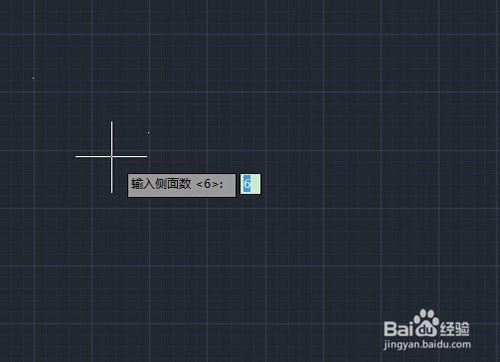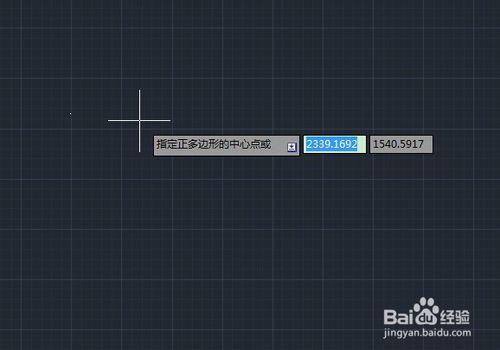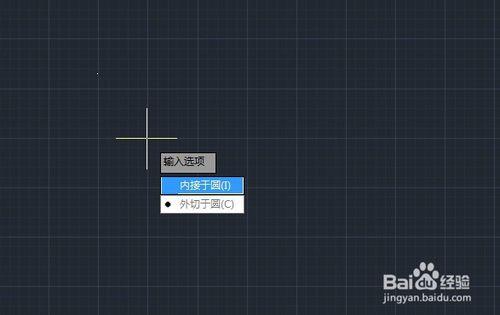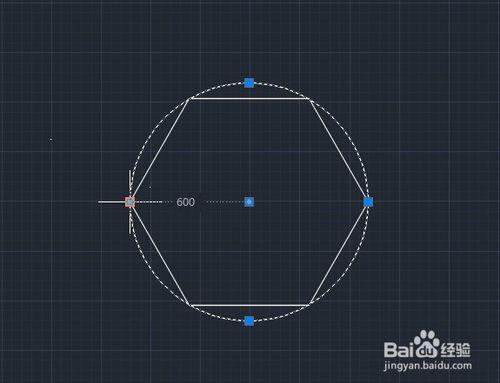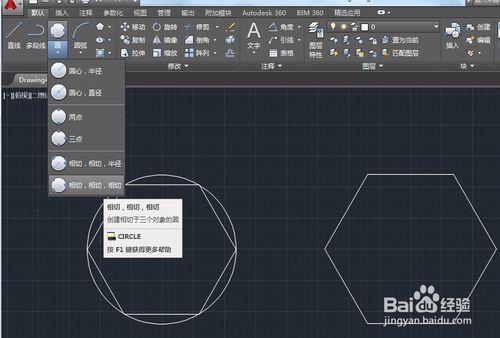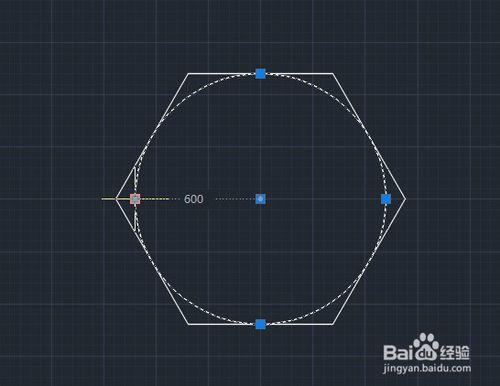介紹CAD2015多邊形工具的使用
工具/原料
AutoCAD2015
方法/步驟
點選多邊形工具,會出現輸入側面數的提示,例如輸入3,畫出來的就是正三角形,輸入6,畫出來的就是正六邊形。
.
這裡輸入6,然後回車,然後會出現指定正多邊形的中心點,這裡隨意指定了一個,然後回車。
出現內接於圓和外切於圓兩個選項,我們先用滑鼠點選第一個選項,然後跳出來指定圓的半徑選項,輸入600,完成以後enter確認,就可以得到一個內接於圓的正六邊形了。
現在我們來看外切於圓畫出來的正六邊形是怎樣的,前面幾步省略,從選擇外切於圓這步開始,半徑輸入600,左邊是內接於圓的多邊形,右邊是外切於圓的,可以明顯地看出右邊的要比左邊要大一些。
那麼為什麼會這樣呢?內接於圓的意思是這個多邊形在半徑為600的圓裡面,與圓相接。而外切於圓的意思是圓在多邊形裡面,與多邊形相切。
.
我們可以將圓畫出來對比一下。我們首先來畫內接於圓的情況。選擇圓——三點選項,然後在左邊的正六邊形上任意三點點一下。畫出來的圓就在多邊形外面,並且其半徑可以看出來是600
再次選擇圓,這次選相切,相切,相切這個選項,在右邊多邊形任意三條邊上點一下,畫出來下圖這樣的圓,是與多邊形內切的,並且圓的半徑也是600.
.
這樣就很明白了,同樣大小的圓,一個多邊形在裡面,一個多邊形在外面,它們的大小當然不一樣了。